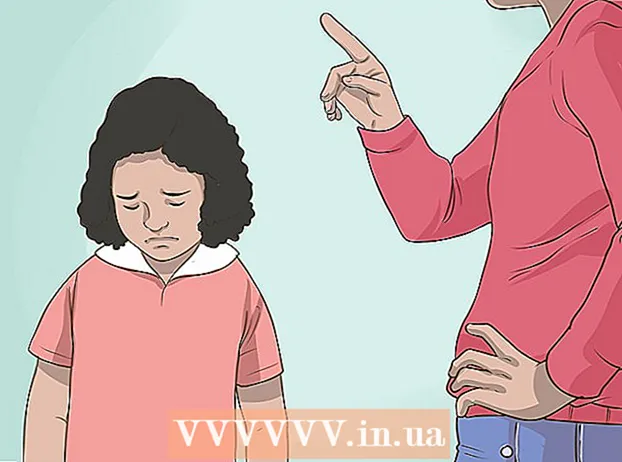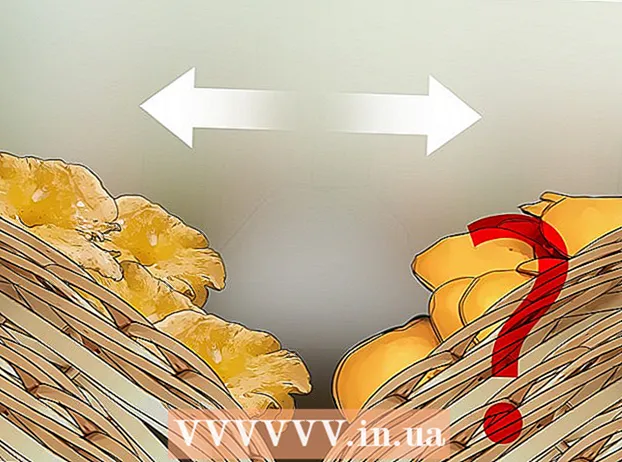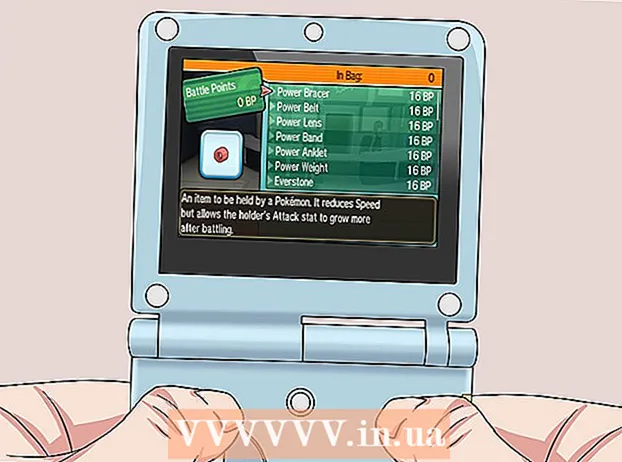Autor:
Roger Morrison
Dátum Stvorenia:
7 September 2021
Dátum Aktualizácie:
1 V Júli 2024

Obsah
Chcete dobyť svet ako umelec svojimi vlastnoručne napísanými piesňami alebo hráte v kapele a práve ste nahrali hit číslo 1? Potom môžete pomocou Soundcloudu zdieľať a propagovať svoju prácu online. Táto wikiHow vysvetľuje, ako nahrať zvukové súbory do Soundcloudu pomocou zariadenia iPhone alebo iPad. Skôr ako začnete, je dôležité vedieť, že Soundcloud umožňuje iba nahrávanie súborov z Disku Google. Nemôžete nahrávať súbory, ktoré sú lokálne uložené vo vašom iPhone alebo iPade. Uistite sa, že zvukový súbor, ktorý chcete nahrať, je k dispozícii na vašom Disku Google.
Na krok
 Otvorte aplikáciu Safari na svojom iPhone alebo iPade. Ikona pre Safari vyzerá ako biely blok s modrým kompasom.
Otvorte aplikáciu Safari na svojom iPhone alebo iPade. Ikona pre Safari vyzerá ako biely blok s modrým kompasom. - Môžete tiež použiť iný internetový prehliadač, napríklad Chrome alebo Firefox. Je dôležité, aby vám prehliadač, ktorý používate, umožňoval otvoriť webovú stránku na webe z vášho iPhonu alebo iPadu. Bude to čoskoro potrebné, aby ste sa mohli prihlásiť do svojho profilu Soundcloud.
 Choďte do nahrať stránku Soundcloudu. Do panela s adresou prehliadača napíšte soundcloud.com/upload a kliknite na modrý Choďna klávesnici.
Choďte do nahrať stránku Soundcloudu. Do panela s adresou prehliadača napíšte soundcloud.com/upload a kliknite na modrý Choďna klávesnici.  Kliknite na ňu
Kliknite na ňu  V dolnom riadku s ikonami posuňte doľava a vyberte Stránka pre počítač. Ikona vyzerá ako monitor počítača a nachádza sa medzi možnosťami Tlač a Hľadajte na stránke. Po kliknutí sa webová stránka znovu načíta a na obrazovke vášho zariadenia iPhone alebo iPad sa otvorí počítačová verzia webu Soundcloud.
V dolnom riadku s ikonami posuňte doľava a vyberte Stránka pre počítač. Ikona vyzerá ako monitor počítača a nachádza sa medzi možnosťami Tlač a Hľadajte na stránke. Po kliknutí sa webová stránka znovu načíta a na obrazovke vášho zariadenia iPhone alebo iPad sa otvorí počítačová verzia webu Soundcloud. - Ak používate prehliadač Chrome alebo Firefox, kliknite na tri zvislé bodky v pravom hornom rohu obrazovky a potom kliknite na ikonu Otvorte web pre počítač.
 stlač tlačidlo Nahrajte svoju prvú skladbu. Toto je oranžové tlačidlo v ľavom hornom rohu webovej stránky Soundcloud.
stlač tlačidlo Nahrajte svoju prvú skladbu. Toto je oranžové tlačidlo v ľavom hornom rohu webovej stránky Soundcloud. - Môže byť užitočné nakloniť obrazovku zariadenia iPhone alebo iPad do vodorovného pohľadu. Niektoré webové stránky sa tak čítajú ľahšie.
 Prihláste sa do svojho profilu Soundcloud. Môžete to urobiť pomocou svojich prihlasovacích údajov zo samotného Soundcloudu alebo prepojením jedného zo svojich účtov sociálnych médií so Soundcloudom. Po prihlásení sa otvorí stránka nahrávania Soundcloudu.
Prihláste sa do svojho profilu Soundcloud. Môžete to urobiť pomocou svojich prihlasovacích údajov zo samotného Soundcloudu alebo prepojením jedného zo svojich účtov sociálnych médií so Soundcloudom. Po prihlásení sa otvorí stránka nahrávania Soundcloudu.  kliknite na Vyberte súbor, ktorý chcete nahrať. Toto je oranžové tlačidlo na stránke nahrávania. Zobrazí sa vyskakovacie menu, kde môžete zvoliť umiestnenie súboru skladby alebo zvukového záznamu, ktorý chcete nahrať.
kliknite na Vyberte súbor, ktorý chcete nahrať. Toto je oranžové tlačidlo na stránke nahrávania. Zobrazí sa vyskakovacie menu, kde môžete zvoliť umiestnenie súboru skladby alebo zvukového záznamu, ktorý chcete nahrať.  V rozbaľovacej ponuke zvoľte možnosť Šoférovať. Jazdu spoznáte podľa trojuholníkovej ikony s farbami žltou, modrou a zelenou. Po kliknutí na túto položku sa Disk Google otvorí na novej webovej stránke. Na tejto stránke môžete prehľadávať všetky súbory, ktoré ste uložili na svoj Disk Google.
V rozbaľovacej ponuke zvoľte možnosť Šoférovať. Jazdu spoznáte podľa trojuholníkovej ikony s farbami žltou, modrou a zelenou. Po kliknutí na túto položku sa Disk Google otvorí na novej webovej stránke. Na tejto stránke môžete prehľadávať všetky súbory, ktoré ste uložili na svoj Disk Google. - Keď sa vo vašom zariadení iPhone alebo iPad otvorí stránka Disku Google, nebudete automaticky prihlásení, prihláste sa manuálne pomocou svojej e-mailovej adresy a hesla pre Disk Google.
 Vyhľadajte zvukový súbor, ktorý chcete nahrať, a vyberte ho. Prejdite svoje súbory na Disku Google a vyberte zvukový súbor, ktorý chcete nahrať na Soundcloud. Po výbere správneho súboru sa vrátite na stránku nahrávania do Soundcloudu.
Vyhľadajte zvukový súbor, ktorý chcete nahrať, a vyberte ho. Prejdite svoje súbory na Disku Google a vyberte zvukový súbor, ktorý chcete nahrať na Soundcloud. Po výbere správneho súboru sa vrátite na stránku nahrávania do Soundcloudu.  Pridajte názov k svojmu nahranému súboru. V časti so základnými informáciami môžete do poľa Názov pridať názov zvukového súboru.
Pridajte názov k svojmu nahranému súboru. V časti so základnými informáciami môžete do poľa Názov pridať názov zvukového súboru. - Okrem názvu môžete do svojho nahrávania pridať aj žáner a popis. K svojmu nahrávaniu môžete pridať aj štítky. Tieto polia sú voliteľné.
 kliknite na Uložiť. Toto je oranžové tlačidlo v pravom dolnom rohu stránky. Týmto sa nahrá zvukový súbor, ktorý ste vybrali z Disku Google, do profilu Soundcloud.
kliknite na Uložiť. Toto je oranžové tlačidlo v pravom dolnom rohu stránky. Týmto sa nahrá zvukový súbor, ktorý ste vybrali z Disku Google, do profilu Soundcloud.